Основные масштабы чертежей по ГОСТу
Чертеж – это самое точное изображение изделия с указанием важных технических параметров. Одним из них является масштаб – отношение габаритов изображения к размерам реального объекта, находящее также широкое применение в картографии, геодезии, географии, но в первую очередь – в проектировании.
Всемирный обмен технологиями и товарами привел к большой путанице в масштабах. Единого для всех стран ГОСТ не существует, в каждой стране действует свой формат перерасчета размеров, параллельно используются иностранные системы. Например, в англосаксонском мире приняты масштабы чертежей, основанные на дюймовых измерениях, которые в пересчете на метрическую систему дают необычные пропорции 1:96, 1:24, 1:144, 1:32 и т.д. В американо-английской картографии используются мили, что формирует другие стандарты и заставляет выполнять новые пересчеты. В нашей стране масштабы изображений на чертежах подчинены метрической системе, с которой работать проще: она кратна 5 или 10, поэтому даже в уме получить реальное значение длины, ширины и других геометрических параметров детали несложно. Исключение составляет соотношение 1:2,5 – в этом случае применяется дробная кратность.
Исключение составляет соотношение 1:2,5 – в этом случае применяется дробная кратность.
Одной из важнейших характеристик чертежа является его соответствие ГОСТ, не допускающее использование произвольных пропорций между изображением и реальной деталью, а также диктующее требования к виду и наполнению чертежей. Проектировщик, занимающийся выполнением точных планов существующих или будущих деталей, должен знать основные масштабы чертежей и придерживаться их в работе.
Для чего существует масштаб?
Не каждая деталь изображается в натуральном размере. От проекта требуется лишь точная передача внешнего вида и информативность. Отрисовка крупных объектов имеет свои сложности: увеличивается погрешность измерений, нанесение на бумагу становится затратным и требует соответствующих печатных устройств, тогда как схемы больших размеров вообще не поместятся ни на один твердый носитель. При цифровом способе хранения и чтения чертежа увеличивается объем файла, а многие объекты имеют слишком большие габариты.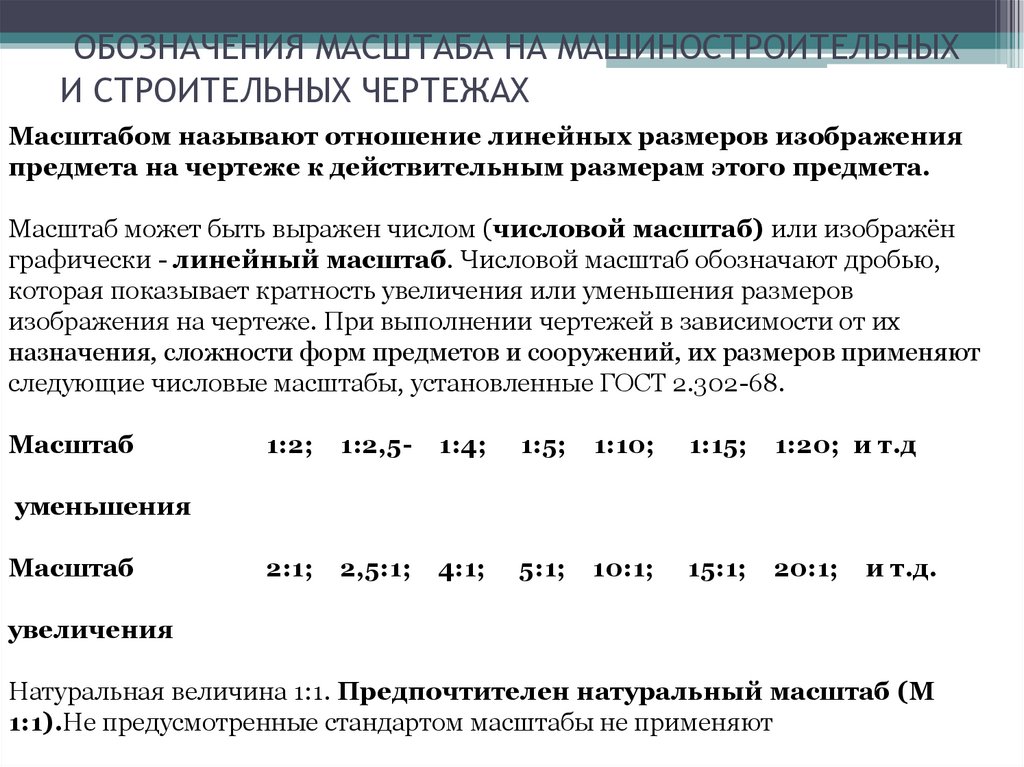 Здание, морское судно, городская канализационная система, план расположения железнодорожного полотна, мебель, подъемные краны, вышки ЛЭП и сопоставимые с ними по размерам вещи можно изобразить только в уменьшенном виде.
Здание, морское судно, городская канализационная система, план расположения железнодорожного полотна, мебель, подъемные краны, вышки ЛЭП и сопоставимые с ними по размерам вещи можно изобразить только в уменьшенном виде.
И наоборот: чертеж в масштабе 1:1 или даже в увеличенном формате требуется, когда изделие невелико, и изобразить его максимально точно в уменьшенном виде нереально. Например, стрелковое оружие, бытовые приборы, одежда (она тоже не обходится без чертежа как основы выкройки), многие детали машин и механизмов требуют графического выполнения в натуральную величину. Микроэлектроника, часовые механизмы, компактные устройства, детали со сложной геометрией, нестандартными пропорциями длины, ширины и толщины изображаются в увеличенном виде, дающем более ясное представление об их устройстве, чем прототип реального размера.
Основные масштабы чертежей
Согласно ГОСТ, основными соотношениями габаритов изображения реальным размерам объекта, принятыми в технике, являются:
- Для больших изделий – 1:2; 2,5; 4; 5; 10; 15…… 400, 500 и т.
 д. до 50000. Обозначение «1:2», «1:4» указывает, что на каждый см длины чертежа приходится 2 или соответственно 4 см реального размера. При этом само изображение должно содержать обозначение не своих габаритов, а геометрических параметров реального изделия. Самые мелкие масштабы (1:2000 – 50000) используются в картографии и крупных строительных проектах, изображение которых не поместится на бумажный носитель или займет слишком много места на электронном носителе. Несмотря на то, что данный формат используется для чертежа крупной вещи, он называется мелким, т.к. определяющее значение придается размерам изображения;
д. до 50000. Обозначение «1:2», «1:4» указывает, что на каждый см длины чертежа приходится 2 или соответственно 4 см реального размера. При этом само изображение должно содержать обозначение не своих габаритов, а геометрических параметров реального изделия. Самые мелкие масштабы (1:2000 – 50000) используются в картографии и крупных строительных проектах, изображение которых не поместится на бумажный носитель или займет слишком много места на электронном носителе. Несмотря на то, что данный формат используется для чертежа крупной вещи, он называется мелким, т.к. определяющее значение придается размерам изображения; - Для изделий, изготавливаемых по размерам самого изображения – 1:1. Это «натуральный» формат, который используется для вещей, способных уместиться на столе – не слишком больших и не слишком маленьких. Например, если хотите изобразить автомобильный двигатель, выполните его чертеж в размере «один к одному», т.к. этот масштаб будет самым удобным в данном случае. Изготовленную деталь можно проверить на соответствие запланированным размерам, просто приложить к чертежу, чтобы стало понятно, что именно нужно изменить, а насколько – покажут инструментальные измерения;
- Для малых изделий – 2; 2,5; 4, 5 ….
 100:1. Будущая деталь изображается в увеличенном виде, что требуется для сложных изделий, натуральное изображение которых не дает представление об их геометрических особенностях. Основными направлениями, использующими крупный масштаб, является проектирование болта, гайки, часового механизма, печатной платы, портативных и сверхкомпактных электронных устройств. Например, масштаб 10:1 указывает, что каждые 10 см чертежа соответствуют 1 см реального размера. Чисто технически сложность графического выполнения мелких объектов в натуральном размере очень велика, поэтому крупный масштаб чертежа с развитием нанотехнологий и микроинженерии получает все большее распространение, вплоть до внесения в ГОСТ новых стандартов в дополнение к основным.
100:1. Будущая деталь изображается в увеличенном виде, что требуется для сложных изделий, натуральное изображение которых не дает представление об их геометрических особенностях. Основными направлениями, использующими крупный масштаб, является проектирование болта, гайки, часового механизма, печатной платы, портативных и сверхкомпактных электронных устройств. Например, масштаб 10:1 указывает, что каждые 10 см чертежа соответствуют 1 см реального размера. Чисто технически сложность графического выполнения мелких объектов в натуральном размере очень велика, поэтому крупный масштаб чертежа с развитием нанотехнологий и микроинженерии получает все большее распространение, вплоть до внесения в ГОСТ новых стандартов в дополнение к основным.
Как определить размеры масштабов на чертежах?
Если под рукой имеется точно выполненная деталь и изображение, то по их размерам несложно установить масштаб чертежа, даже при некоторых погрешностях в измерении: ГОСТ определяет стандарты размерных соотношений с определенным шагом. Но что делать, если деталь существует только в графическом виде и ее первого образца в материале не выпущено? Для этого изображение содержит необходимую информацию и вспомогательные средства, которыми умеет пользоваться специалист:
Но что делать, если деталь существует только в графическом виде и ее первого образца в материале не выпущено? Для этого изображение содержит необходимую информацию и вспомогательные средства, которыми умеет пользоваться специалист:
- Масштабы чертежей указываются чертежной рамке, например, с помощью обозначений М 1:50, М:200, М 10:1 и пр. Если масштаб указывается в специальной графе основной надписи, литера «М» не пишется;
- Простая масштабная линейка, изображаемая на оном поле с деталью (не в рамке). Это прямая линия, на которой по левую сторону отложены миллиметровые деления, а по правую – сантиметровые. Цена деления указана сверху линейки, например 100 см, 1 м и пр. Измерив линейкой длину каждого деления и составив нехитрую пропорцию, можно рассчитать масштаб чертежа;
- Поперечный масштаб. Рассчитать искомое соотношение по нему можно точно так же, как и по масштабной линейке, хотя само измерительное средство имеет более сложный вид для точности снятия размеров с чертежа с помощью циркуля.

В любом случае на чертеже с помощью числовых надписей отображаются только реальные размеры деталей, а линейными единицами измерения по умолчанию являются миллиметры без обозначений «мм». Если необходимо указать другие единицы (метры, дециметры или сантиметры), их обозначение имеет соответствующий вид – «м», «дм», «см». Вычислить масштабы чертежей несложно, если они оформлены надлежащим образом, и для этого не нужно обращаться к специалисту. То же самое относится к географическим и топографическим картам – соответствующие обозначения на них всегда присутствуют.
1.2.2. Масштабы чертежей
Масштабом называют отношение линейных размеров изображенного на чертеже предмета к его действительным размерам. ГОСТ 2.302-68 «Масштабы» устанавливает следующий ряд масштабов изображений на чертежах:
Масштабы уменьшения: 1:2; 1:2,5; 1:4; 1:5; 1:10; 1:15; 1:20; 1:25;
1:40; 1:50; 1:75; 1:100; 1:200; 1:400;
1:500;
1:800; 1:1000.
Натуральная величина: 1:1.
Масштабы увеличения: 2:1; 2,5:1; 4:1; 5:1; 10:1; 20:1; 40:1;
50:1; 100:1.
Независимо от величины масштаба на изображении проставляют действительные размеры.
Масштаб в основной надписи чертежа обозначается по типу 1:1; 1:2; 2:1 и т.д. Масштаб изображения, отличающийся от указанного в основной надписи, проставляют непосредственно после надписи, относящейся к данному изображению, например А–А (1:1), Б (5:1) и т.д.
1.2.3. Линии
ГОСТ 2.303-68 «Линии» устанавливает правила начертания и основные назначения линий на чертежах всех отраслей промышленности (табл.1.3).
Толщина
сплошной основной линии s должна быть в пределах от 0,5 до 1,4 мм в
зависимости от размеров и сложности
изображения, а также формата чертежа.
Выбранную толщину и длину штрихов
каждого типа линий сохраняют на всем
поле чертежа.
Таблица 1.3
Линии чертежа и их назначение
Наименование | Начертание | Толщина | Основное назначение |
Сплошная толстая основная | s | Линии видимого контура. Линии перехода видимые. Линии контура сечения (вынесенного и входящего в состав разреза). | |
Сплошная тонкая | От s/3 до s/2 | Линии
размерные и выносные. | |
Сплошная волнистая | От s/3 до s/2 | Линии обрыва. Линии разграничения вида и разреза. | |
Штриховая | От s/3 до s/2 | Линии невидимых контуров изображаемого объекта, находящихся за плоскостью проекций. | |
Штрихпунктир-ная тонкая | От s/3 до s/2 | Линии
осевые и центровые. | |
Штрихпунктир-ная утолщенная | От s/2 до 2/3 s | ||
Разомкнутая | От s до 1½ s | Линии сечений. | |
Сплошная тонкая с изломами | От s/3 до s/2 | Длинные
линии обрыва на планах и разрезах. | |
Штрихпунктир-ная с двумя точками тонкая | От s/3 до s/2 | Линии сгиба на развертках. Линии для изображения частей изделий в крайних или промежуточных положениях. Линии для изображения развертки, совмещенной с видом. |
Штрихпунктирную линию заканчивают штрихом, выходящим на 3÷5 мм за пределы контурной линии.
Рис. 1.3
Рис. 1.4
Если диаметр окружности или размеры других геометрических фигур в изображении менее 12
 1.4).
1.4).Каковы причины использования чертежей в масштабе в ландшафтных планах? | На главную Руководства
Мелли Паркер
Чертежи в масштабе — полезный инструмент для любого дизайнера, потому что их можно использовать для планирования, визуализации и корректировки ландшафтных планов перед началом работ. Чертежи в масштабе присваивают каждому объекту одинаковый масштаб по сравнению с реальными объектами. Пространство, очерченное на чертеже в масштабе, также уменьшается в той же пропорции, что и объекты, включенные в план. Например, на чертеже в масштабе 1:100 имущественный барьер длиной 100 футов будет представлен изображением имущественного барьера в 1 фут на чертеже в масштабе.
Решение проблем с пространством
При проектировании вашего ландшафта одним из самых важных соображений является то, как он будет транслироваться в реальный мир. Если чертеж выполнен не в масштабе, нет гарантии, что каждый объект на плане впишется в реальное пространство.
 Чертеж в масштабе позволяет вам точно увидеть, как каждый компонент будет соответствовать и сколько места у вас будет, как пустого, так и заполненного. Например, если вам нужно знать, сколько места для прохода между рядами растений, чертеж в масштабе может дать вам эту информацию.
Чертеж в масштабе позволяет вам точно увидеть, как каждый компонент будет соответствовать и сколько места у вас будет, как пустого, так и заполненного. Например, если вам нужно знать, сколько места для прохода между рядами растений, чертеж в масштабе может дать вам эту информацию.
Добавление новых компонентов
При добавлении нового элемента в ландшафт чертеж в масштабе может помочь вам убедиться, что для него есть место. Каждый новый элемент будет иметь изображение на чертеже, уменьшенное в том же масштабе, что и остальные компоненты, чтобы можно было сказать, как он впишется в план. Например, если вы добавляете кусты по периметру участка, чертеж в масштабе может помочь вам точно спланировать, сколько кустов вам нужно. Вы также можете добавлять и удалять новые элементы, фактически ничего не покупая, потому что чертеж в масштабе позволит вам увидеть, как элемент будет выглядеть до его фактической установки.
Перестановка существующих компонентов
Чертежи в масштабе также позволяют переставлять существующие компоненты, не перемещая их физически.
 С масштабным планом вы можете найти новые и интересные способы размещения вещей, которые у вас уже есть. В большом ландшафте вы также можете настроить компоненты на чертеже в масштабе, чтобы создать разные области в пространстве. Например, одно место может быть предназначено для съедобных растений, а другое — игровая площадка для детей.
С масштабным планом вы можете найти новые и интересные способы размещения вещей, которые у вас уже есть. В большом ландшафте вы также можете настроить компоненты на чертеже в масштабе, чтобы создать разные области в пространстве. Например, одно место может быть предназначено для съедобных растений, а другое — игровая площадка для детей.
Создание нескольких дизайнов
Одним из наиболее удобных аспектов чертежей в масштабе является то, что вы можете создавать несколько ландшафтных дизайнов, ничего физически не перемещая. Новый дизайн — это большое обязательство, поэтому просмотр нескольких разных итераций ваших идей, прежде чем внедрять или изменять что-либо, может помочь вам решить, что вам больше нравится. Большинство чертежей в ландшафтном масштабе рисуются с высоты птичьего полета, что дает вам представление о всей собственности. Увидев это несколькими разными способами, вы сможете решить, какой из них вы предпочитаете, прежде чем начинать какую-либо работу.

Справочные материалы
- Расширение Университета штата Айова: Рабочий лист по планированию домашнего ландшафта
- Расширение Университета Джорджии: Ландшафтный дизайн — составление плана ландшафта, базовая карта
Автор биографии
Мелли Паркер пишет с 2007 , уделяя особое внимание здоровью, бизнесу, технологиям и благоустройству дома. Она также работала учителем и лаборантом биохимической лаборатории. Сейчас Паркер работает специалистом по маркетингу в одном из крупнейших разработчиков мобильных приложений в мире. Она имеет степень магистра наук по английскому языку.
Определение размера чертежа и масштаба чертежного вида
- Главная
- Tekla Structures
- Создание чертежей
- Определение автоматических настроек чертежа
- Определение размера чертежа и масштаба чертежного вида
Текла Структуры
2022
Текла Структурс
Tekla Structures предлагает три комбинации настроек, которые можно использовать для
определение размера чертежа и масштаба вида чертежа. Вы можете использовать точный вид чертежа
масштаб и автоматический размер чертежа, автоматический масштаб вида чертежа и точный размер чертежа,
или как автоматический масштаб чертежа, так и размер чертежа.
Вы можете использовать точный вид чертежа
масштаб и автоматический размер чертежа, автоматический масштаб вида чертежа и точный размер чертежа,
или как автоматический масштаб чертежа, так и размер чертежа.
Что происходит в каждой из трех комбинаций настроек:
Автомасштабирование : Если вы всегда хотите использовать определенный масштаб вида чертежа, затем вы задали бы точный масштаб, который будет использоваться, и позволили бы Tekla Structures автоматически выбирать размер чертежа, который подходит для выбранный масштаб.
Можно определить разные масштабы для основных видов и разрезов. Все основные виды на чертеже автоматически используют один и тот же масштаб, если только вы не настроите отдельные виды вручную.
Автомасштабирование : Если вам всегда нужно использовать определенный размер чертежа, для Например, A3, A4 или A1, то вы должны задать размер и позволить Tekla Structures автоматически выбирать масштаб вида чертежа, который соответствует выбранному размеру.

Tekla Structures сначала пытается использовать предпочтительный масштаб для виды чертежа, затем альтернативные масштабы и выбирает максимально возможный шкала.
Автоматическое изменение размера и масштабирование : Если вы не привязаны ни к какому конкретному размеры чертежа или масштабы вида чертежа, вы можете позволить Tekla Structures позаботиться и о том, и о другом.
Вы можете позволить Tekla Structures подобрать подходящие размеры и наборы таблиц для чертежей. Tekla Structures автоматически обновляет чертежи, чтобы адаптироваться к этим изменениям, используя различные размеры чертежей и наборы столов.
Использование точного масштаба чертежного вида и автоматического размера чертежа очень полезно, например, когда количество, размер или расположение чертежных видов могут измениться.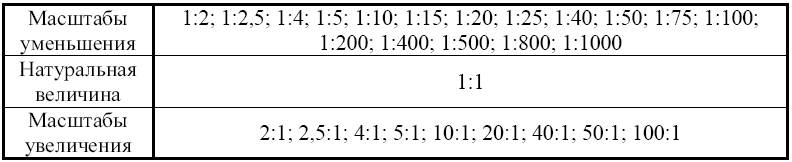
Обратите внимание, что следующие инструкции не относятся к чертежам общего вида.
- На Вкладку «Чертежи и отчеты» щелкните Свойства чертежа и выберите тип чертежа.
- Загрузите свойства чертежа, максимально приближенные к нужным.
В свойствах чертежа щелкните «Макет» в дереве параметров слева.
Установите для режима определения размера значение Авторазмер.
Доступные размеры для автоматической настройки: определяется в диалоговом окне «Параметры размера чертежа», доступ к которому можно получить через «Макет». редактор.
Перейти к Вкладка Масштаб и установка Автомасштабирование до Нет.
Сюда Tekla Structures использует точный масштаб, заданный вами для основных видов и разрезов.
- Нажмите Создание представления в дереве параметров слева, выберите представление и свойства, которые вы хотите изменить, и щелкните Посмотреть свойства.
- На
Вкладка Атрибуты 1, установите нужные
Шкала.

- Сохраните свойства вида и нажмите Закрывать.
Нажмите Сохранить, чтобы сохранить свойства чертежа, затем нажмите ОК и создайте рисунок.
При создании чертеже, Tekla Structures создает виды с использованием выбранного масштаба и выбирает наименьший размер чертежа, при котором виды помещаются на чертеже.
Обратите внимание, что каждый размер чертежа может иметь свой собственный размер. отдельный набор таблиц, поэтому набор таблиц также может измениться, когда Tekla Structures адаптирует другой размер чертежа. Tekla Structures использует только те размеры чертежей, которые используют компоновку чертежа, вы выбрали из списка Layout.
Если вам нужно использовать на чертежах определенный размер, например, A3, A2 или A1, вы можете
укажите точный размер, и пусть Tekla Structures автоматически выберет подходящий масштаб вида чертежа. Рисование
Размер всегда должен быть меньше фактического размера бумаги, чтобы вместить поля принтера.
Обратите внимание, что следующие инструкции не относятся к чертежам общего вида.
- На Вкладку «Чертежи и отчеты» щелкните Свойства чертежа и выберите тип чертежа.
- Загрузите свойства чертежа, максимально приближенные к нужным.
- В свойствах чертежа нажмите Расположение в дереве опций слева.
- На вкладке Размер чертежа установите для параметра Режим определения размера значение Заданный размер.
- Выберите размер из
Список размеров чертежей.
Доступные размеры чертежей определяются через макет редактор.
- Выберите набор таблиц из списка макетов.
- На Вкладка Масштаб, набор Автомасштабирование до Да.
- Установить
Масштабы основного вида и
Масштабы сечения.
Введите знаменатели весов и разделите их пробелами. Например, введите «5 10 15 20» для масштабов 1/5, 1/10, 1/15 и 1/20.
- Выберите параметр Режим изменения масштаба, определяющий взаимосвязь между масштабами основного и секционного
виды внутри чертежа.

- Нажмите Создание представления в дереве параметров слева, выберите представление и свойства, которые вы хотите изменить, и щелкните Посмотреть свойства.
- Введите предпочтительный масштаб.
Сделайте то же самое для каждого создаваемого представления.
- Сохраните свойства вида и нажмите Закрывать.
- Нажмите Сохранить, чтобы сохранить свойства чертежа, затем нажмите ОК и создайте рисунок.
Tekla Structures создает чертеж с использованием указанного размера. Tekla Structures сначала пытается использовать предпочтительный масштаб для видов чертежа, затем альтернативные масштабы и выбирает максимально возможный масштаб.
Если вы не привязаны к каким-либо конкретным размерам чертежа или масштабам вида чертежа, вы можете разрешить Tekla Structures позаботится об обоих.
Сначала установите автомасштабирование, а затем автомасштабирование.
Обратите внимание, что следующие инструкции не относятся к чертежам общего вида.
- На Вкладку «Чертежи и отчеты» щелкните Свойства чертежа и выберите тип чертежа.
- Загрузите свойства чертежа, максимально приближенные к нужным.
- Нажмите Создание представления в дереве параметров слева, выберите представление и свойства, которые вы хотите изменить, и щелкните Посмотреть свойства.
- На
На вкладке Атрибуты 1 задайте предпочтительный масштаб вида чертежа в
Шкала коробки.
Сделайте то же самое для всех представлений, которые вы планируете создать.
- Нажмите Сохранить, чтобы сохранить свойства представления. Сделайте это для всех представлений, которые вы изменили.
- Нажмите «Закрыть», чтобы вернуться к свойствам чертежа.
- Нажмите Макет, перейти к Вкладка Масштаб и установка Автомасштабирование до Да.
- Установить альтернативу
Масштабы основного вида и
Масштабы сечения.
Введите знаменатели шкалы и разделите их пробелами. Например, введите “5 10 15 20” для масштабы 1/5, 1/10, 1/15 и 1/20.

- Выберите Режим изменения масштаба, определяющий взаимосвязь между масштабами основного вида и сечения на чертеже.
- Введите Предпочтительный размер.
- На вкладке Размер чертежа установите для параметра Режим определения размера значение Авторазмер.
- Нажмите Сохранить, чтобы сохранить свойства чертежа, затем нажмите ОК и создайте рисунок.
При одновременном использовании автоматического масштабирования и автоматического изменения размера Tekla Structures следует следующим шагам:
Сначала Tekla Structures пытается найти размер чертежа, содержимое подгоняется, сначала пытаясь использовать точный масштаб, определенный в Свойствах вида > Атрибуты 1, и наименьший размер чертежа, определенный в текущем макете. Размеры определяются через Чертежи и отчеты > Свойства чертежа > Редактор компоновки чертежа.
Дополнительные сведения см. в разделе Создание и редактирование компоновок чертежей.
Тогда Tekla Structures увеличивает размер чертежа, пока не достигнет Предпочтительный размер указан в Макет > Масштаб.


 д. до 50000. Обозначение «1:2», «1:4» указывает, что на каждый см длины чертежа приходится 2 или соответственно 4 см реального размера. При этом само изображение должно содержать обозначение не своих габаритов, а геометрических параметров реального изделия. Самые мелкие масштабы (1:2000 – 50000) используются в картографии и крупных строительных проектах, изображение которых не поместится на бумажный носитель или займет слишком много места на электронном носителе. Несмотря на то, что данный формат используется для чертежа крупной вещи, он называется мелким, т.к. определяющее значение придается размерам изображения;
д. до 50000. Обозначение «1:2», «1:4» указывает, что на каждый см длины чертежа приходится 2 или соответственно 4 см реального размера. При этом само изображение должно содержать обозначение не своих габаритов, а геометрических параметров реального изделия. Самые мелкие масштабы (1:2000 – 50000) используются в картографии и крупных строительных проектах, изображение которых не поместится на бумажный носитель или займет слишком много места на электронном носителе. Несмотря на то, что данный формат используется для чертежа крупной вещи, он называется мелким, т.к. определяющее значение придается размерам изображения; 100:1. Будущая деталь изображается в увеличенном виде, что требуется для сложных изделий, натуральное изображение которых не дает представление об их геометрических особенностях. Основными направлениями, использующими крупный масштаб, является проектирование болта, гайки, часового механизма, печатной платы, портативных и сверхкомпактных электронных устройств. Например, масштаб 10:1 указывает, что каждые 10 см чертежа соответствуют 1 см реального размера. Чисто технически сложность графического выполнения мелких объектов в натуральном размере очень велика, поэтому крупный масштаб чертежа с развитием нанотехнологий и микроинженерии получает все большее распространение, вплоть до внесения в ГОСТ новых стандартов в дополнение к основным.
100:1. Будущая деталь изображается в увеличенном виде, что требуется для сложных изделий, натуральное изображение которых не дает представление об их геометрических особенностях. Основными направлениями, использующими крупный масштаб, является проектирование болта, гайки, часового механизма, печатной платы, портативных и сверхкомпактных электронных устройств. Например, масштаб 10:1 указывает, что каждые 10 см чертежа соответствуют 1 см реального размера. Чисто технически сложность графического выполнения мелких объектов в натуральном размере очень велика, поэтому крупный масштаб чертежа с развитием нанотехнологий и микроинженерии получает все большее распространение, вплоть до внесения в ГОСТ новых стандартов в дополнение к основным.
 Линии штриховки.
Линии-выноски.
Линии штриховки.
Линии-выноски.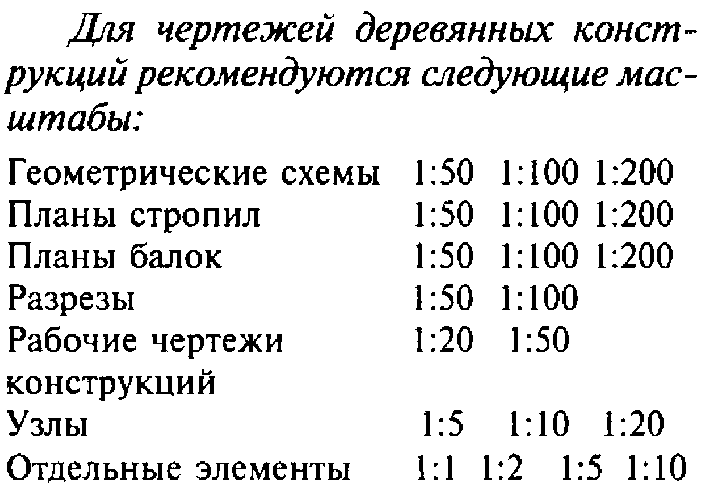

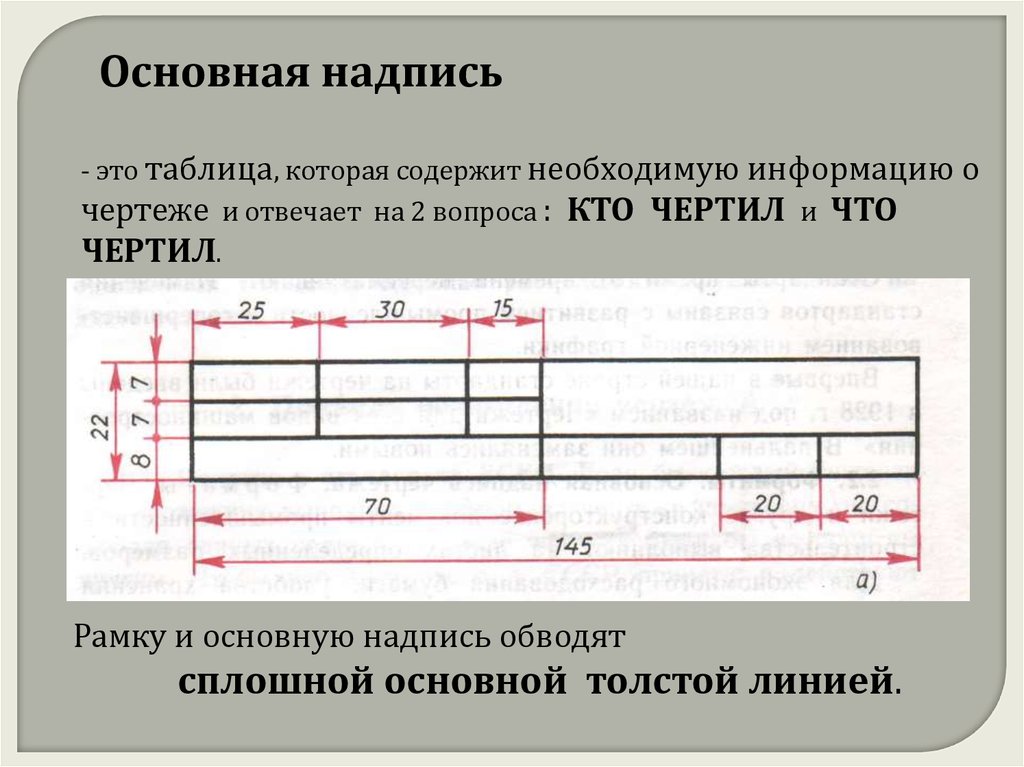 Чертеж в масштабе позволяет вам точно увидеть, как каждый компонент будет соответствовать и сколько места у вас будет, как пустого, так и заполненного. Например, если вам нужно знать, сколько места для прохода между рядами растений, чертеж в масштабе может дать вам эту информацию.
Чертеж в масштабе позволяет вам точно увидеть, как каждый компонент будет соответствовать и сколько места у вас будет, как пустого, так и заполненного. Например, если вам нужно знать, сколько места для прохода между рядами растений, чертеж в масштабе может дать вам эту информацию. С масштабным планом вы можете найти новые и интересные способы размещения вещей, которые у вас уже есть. В большом ландшафте вы также можете настроить компоненты на чертеже в масштабе, чтобы создать разные области в пространстве. Например, одно место может быть предназначено для съедобных растений, а другое — игровая площадка для детей.
С масштабным планом вы можете найти новые и интересные способы размещения вещей, которые у вас уже есть. В большом ландшафте вы также можете настроить компоненты на чертеже в масштабе, чтобы создать разные области в пространстве. Например, одно место может быть предназначено для съедобных растений, а другое — игровая площадка для детей.




